Jak sprawdzić szybkość karty sieciowej w systemie Windows 11/10?
Wszyscy przeprowadzamy testy prędkości za pomocą aplikacji innych firm, aby sprawdzić prędkość naszego Internetu. Czy wiesz, że możesz sprawdzić prędkość swojego Internetu i karty sieciowej w systemie Windows 10(Windows 10) ? W tym przewodniku pokażemy, jak sprawdzić prędkość karty sieciowej w Windows 11/10 .
Prędkości sieci(Network) zmieniają się, a czasami prędkość wysyłania przekracza prędkość pobierania. Aby normalnie korzystać z Internetu na komputerze, prędkość pobierania powinna zawsze przekraczać prędkość wysyłania. Możesz zobaczyć te prędkości w czasie rzeczywistym, korzystając z funkcji zapewnianych przez Windows 11/10 , zamiast zapewniać dostęp do aplikacji innych firm lub aplikacji internetowych. Zobaczmy, jak możemy sprawdzić szybkość karty sieciowej w Windows 11/10 .
Jak sprawdzić szybkość karty sieciowej(Network Adapter Speed) w systemie Windows 11?(Windows 11)

Aby natywnie sprawdzić szybkość karty sieciowej w systemie Windows 11 :(Windows 11)
- Otwórz ustawienia Windows 11 z menu WinX(WinX Menu)
- Kliknij Sieć i Internet
- Przewiń(Scroll) w dół i kliknij Zaawansowane(Advanced Network) ustawienia sieci
- Następnie ponownie przewiń w dół, aż zobaczysz Więcej opcji karty sieciowej
- Kliknij(Click) go, aby otworzyć okna połączenia sieciowego w (Network)Eksploratorze(Explorer)
- Wybierz(Select) sieć, kliknij ją prawym przyciskiem myszy, a następnie wybierz Status
- Zobaczysz tam szczegóły.
Aby sprawdzić szybkość karty sieciowej w systemie Windows 10(Windows 10) , otwórz aplikację Ustawienia(Settings) z menu Start(Start Menu) lub użyj skrótu Win+I na klawiaturze, aby otworzyć aplikację Ustawienia(Settings) .
Następnie kliknij Sieć i Internet(Network & Internet) .
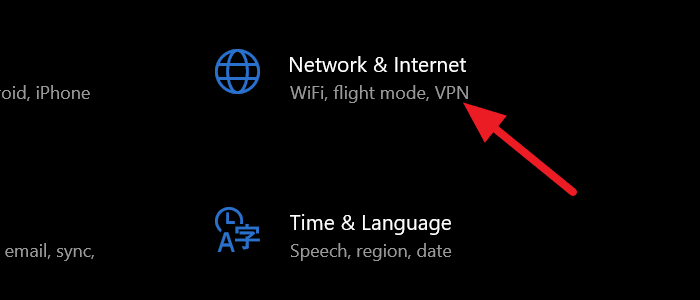
W oknie Ustawienia sieci(Network) i Internetu(Internet) przewiń w dół i kliknij Zmień opcje adaptera(Change adapter options) w obszarze Zaawansowane ustawienia sieciowe(Advanced network settings) .
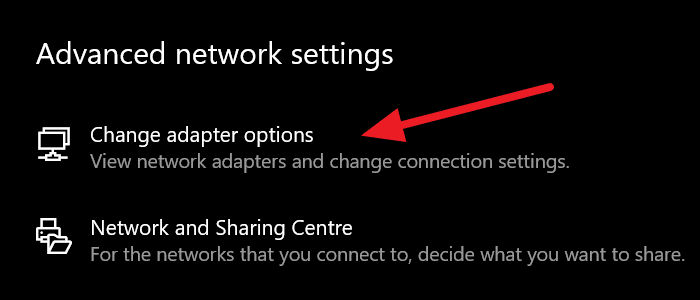
Otworzy się okno Połączenia sieciowe . (Network Connections)Zobaczysz listę połączeń sieciowych, które są dostępne na twoim komputerze. Kliknij prawym przyciskiem myszy sieć, której prędkość chcesz sprawdzić, i wybierz Stan(Status) z menu kontekstowego.
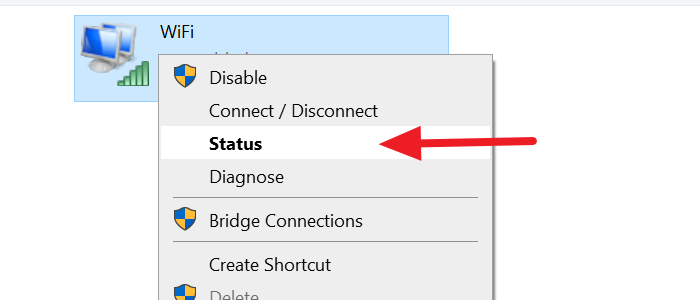
Otworzy się okno nakładki Status , w którym można zobaczyć wszystkie szczegóły sieci z szybkością(Speed) , jakością itp.
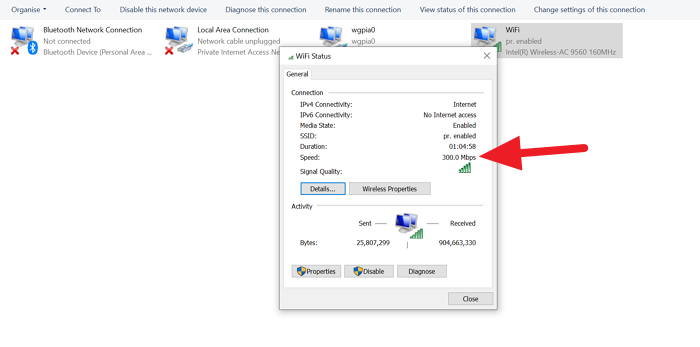
W ten sposób możesz sprawdzić szybkość karty sieciowej i zdiagnozować, czy wystąpią jakiekolwiek problemy, bez użycia aplikacji innej firmy.
WSKAZÓWKA(TIP) : Użyj aplikacji Network Speed Test dla systemu Windows(Windows) firmy Microsoft Research .
Dlaczego moja karta WiFi działa tak wolno?
Może być wiele powodów, dla których Twoja karta WiFi działa wolno. Nieaktualne sterowniki, przestarzałe oprogramowanie sprzętowe routera, zbyt wiele połączeń z routerem, jakość sygnału itp. mogą wpływać na szybkość karty WiFi . Musisz je wszystkie wyeliminować i spróbować zdiagnozować połączenie za pomocą opcji Diagnose dostępnej w oknie Status Twojego Internetu.
Przeczytaj(Read) : Jak sprawdzić szybkość połączenia internetowego za pomocą przeglądarki Google Chrome(check your Internet Connection Speed using Google Chrome) .
Jak zresetować kartę sieciową Windows ?
Zresetowanie karty sieciowej w Windows 11/10 rozwiązuje problemy lub błędy, które powodują problemy z dostępem do Internetu.
Możesz także rozwiązywać problemy z kartą sieciową za pomocą narzędzi do rozwiązywania problemów z siecią w systemie Windows 11/10.
Dlaczego moja karta sieciowa jest ukryta?
Czasami nie znajdujemy używanej karty sieciowej(don’t find the network adapter we use) wśród połączeń sieciowych naszego komputera. Może istnieć wiele możliwości wystąpienia błędów, takich jak przestarzałe lub uszkodzone sterowniki sieciowe, infekcja złośliwym oprogramowaniem lub nieprawidłowe ustawienia. Konieczne będzie dalsze rozwiązywanie problemu.
WSKAZÓWKA(TIP) : Te witryny pozwolą Ci sprawdzić prędkość Internetu online(check your internet speed online) . Poinformują Cię o prędkości przesyłania i pobierania.
Mam nadzieję, że post pomógł.
Related posts
Usługa sieciowa SmartByte powoduje spowolnienie Internetu w systemie Windows 11/10
Najlepsze bezpłatne narzędzia do monitorowania przepustowości dla systemu Windows 11/10
Napraw problemy z połączeniem sieciowym i internetowym w systemie Windows 11/10
Darmowe narzędzia do monitorowania ruchu sieciowego i internetowego dla systemu Windows 11/10
Jak dodać zaufaną witrynę w systemie Windows 11/10?
NetTraffic: Monitor ruchu sieciowego w czasie rzeczywistym dla Windows 11/10
Lista najlepszych darmowych programów i produktów do ochrony prywatności w Internecie dla systemu Windows 11/10
Ograniczenie zarezerwowanej przepustowości w systemie Windows 11/10
Jak włączyć Wake-on-LAN w Windows 11/10?
Wystąpił błąd podczas odnawiania interfejsu Ethernet w systemie Windows 11/10
Jak włączyć DNS przez HTTPS w Windows 11/10?
Jak korzystać z narzędzia Port Query Tool (PortQry.exe) w systemie Windows 11/10?
Jak zmapować dysk sieciowy za pomocą zasad grupy w systemie Windows 11/10?
Jak zmapować dysk sieciowy lub dodać dysk FTP w systemie Windows 11/10?
Jak wyczyścić pamięć podręczną mapowanego dysku sieciowego w systemie Windows 11/10?
Włącz lub wyłącz wykrywanie sieci lub udostępnianie w systemie Windows 11/10
Jak wyświetlić informacje o sterowniku sieci Wi-Fi w systemie Windows 11/10?
Włącz lub wyłącz wyszukiwanie LMHOSTS w systemie Windows 11/10
Brak opcji zmiany sieci z publicznej na prywatną w systemie Windows 11/10
Jak wyczyścić pamięć podręczną ARP w systemie Windows 11/10?
